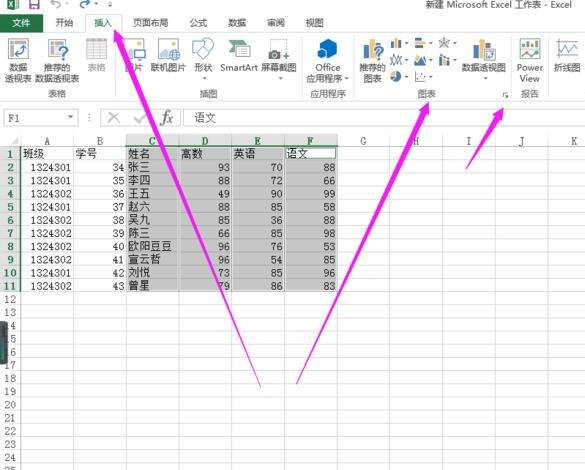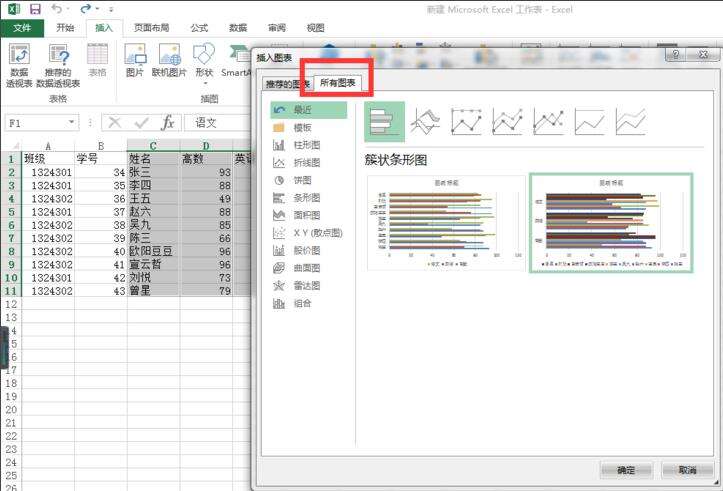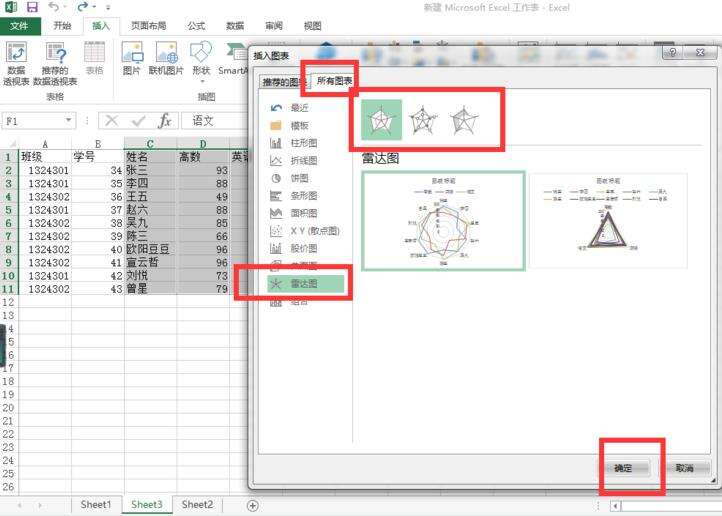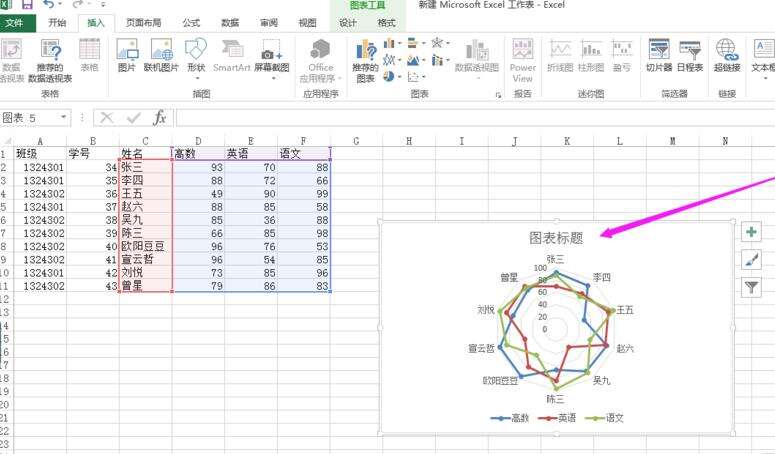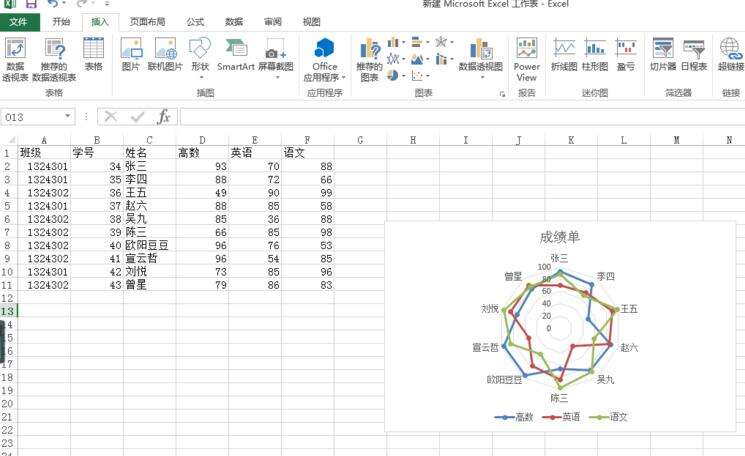Excel制作带数据标记的雷达图的图文方法
办公教程导读
收集整理了【Excel制作带数据标记的雷达图的图文方法】办公软件教程,小编现在分享给大家,供广大互联网技能从业者学习和参考。文章包含237字,纯文字阅读大概需要1分钟。
办公教程内容图文
1、打开一篇excel。
3、点击菜单栏上面的“插入”的“图表”旁的向下拉按钮。
4、在弹出窗口选择“所有图表”,
5、点击“雷达图”,选择哪种带数据标记的雷达图即可,再点击“确定”。结果如图。
6、单击图表的标题,就可以输入自己想输入的标题。
7、结果如图。在这表明的是只是列举图表创建的方法,文字的内容与图表所建立起来的并非一定是匹配的。
以上这里为各位分享了Excel制作带数据标记的雷达图的图文步骤。有需要的朋友赶快来看看本篇文章吧。
办公教程总结
以上是为您收集整理的【Excel制作带数据标记的雷达图的图文方法】办公软件教程的全部内容,希望文章能够帮你了解办公软件教程Excel制作带数据标记的雷达图的图文方法。
如果觉得办公软件教程内容还不错,欢迎将网站推荐给好友。